当サイトでは実際に購入した商品のみをレビューし、アフェリエイトリンク付きでご紹介しています
【X(Twitter) Botの作り方】PythonでAPIを実行する

Twitter botの開発を目指し、
この記事では「Twitterアカウントの作成から、APIの実行まで」の手順を紹介します🤖
- Twitterアカウントの作り方
- Twitter Developerへの登録
- PythonからAPIの実行
新しくTwitterアカウントを作る
まずは、普段使っているTwitterアカウントと別に、Bot用のアカウントを新規作成します。
興味のある分野や、フォローしたい人を選ばないと次へ進めませんでした😅
アカウントができたら、「もっと見る→設定とプライバシー」から設定を変更します。
- プライバシーと安全→見つけやすさと連絡先をすべてオフ
- セキュリティとアカウントアクセス→セキュリティ→2段階認証を有効化
- アカウント→パスワードを変更する→「パスワードをお忘れですか?」からパスワードを発行
- アカウント情報→3で設定したパスワードを入力→ユーザー名を変更
- アカウント情報→3で設定したパスワードを入力→電話番号を設定
Twitter APIを利用するためには、携帯電話番号の登録が必須です。

その他の設定はお好みでどうぞ💁
Twitter Developerへ登録する
こちらの記事を参考にさせていただきました。
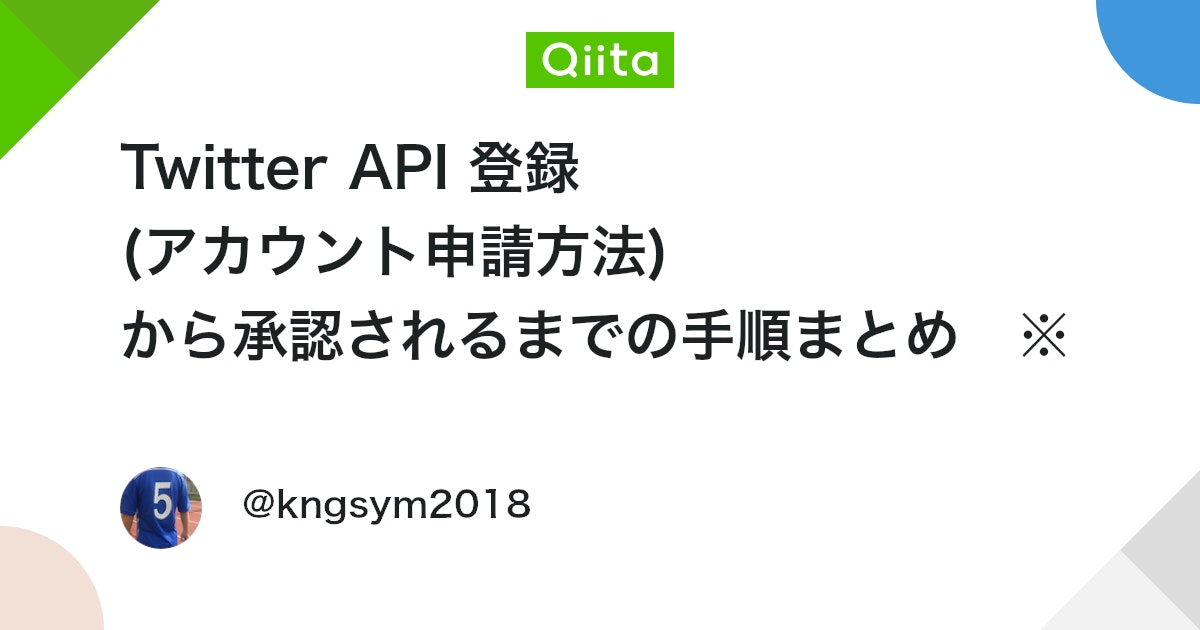
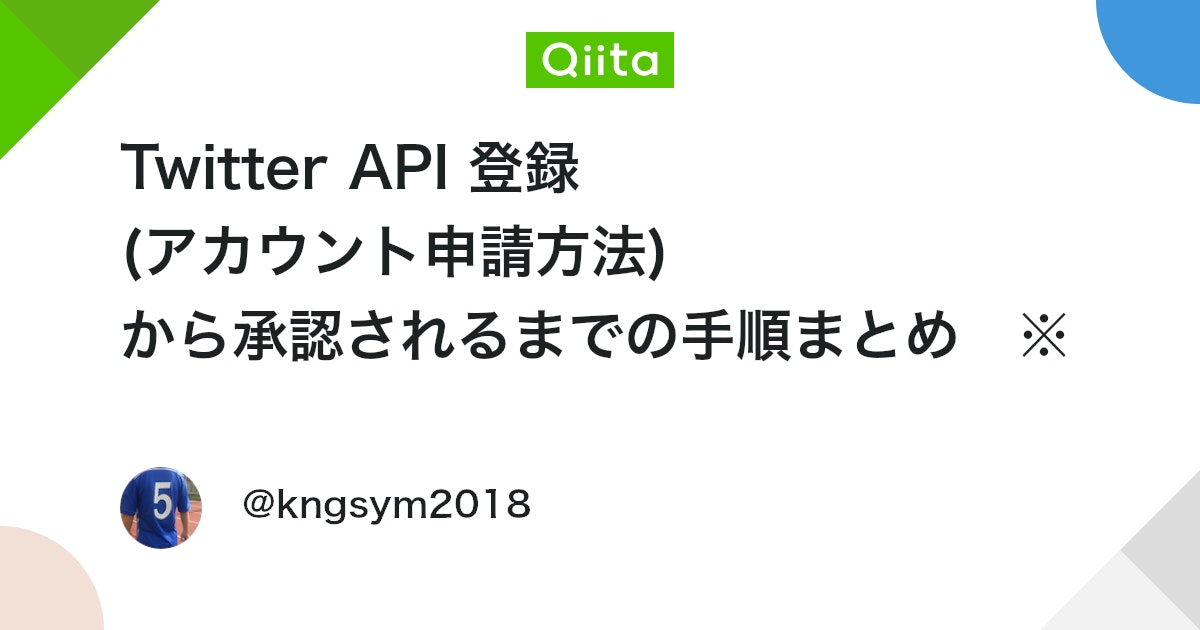
しかし!
2022年8月現在、画面構成が大きく異なりました😅
手探りで実行した手順が、こちらです。💁
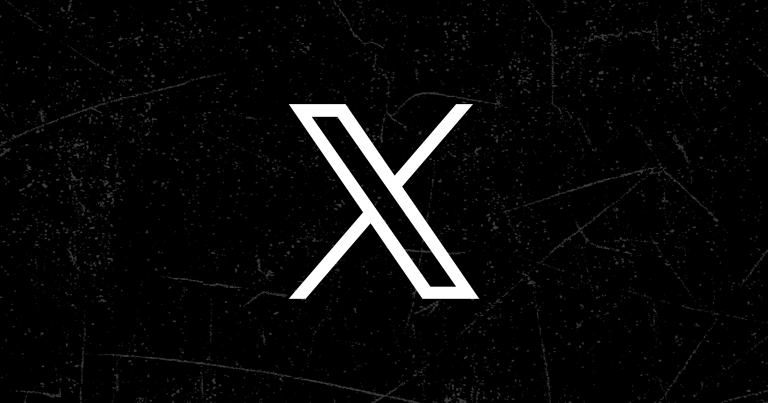
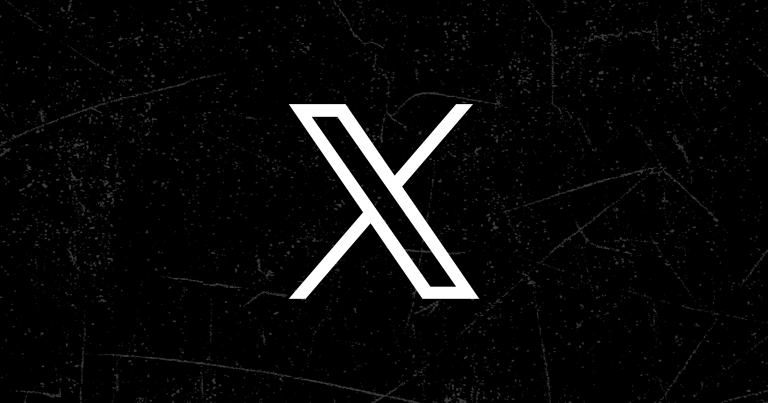
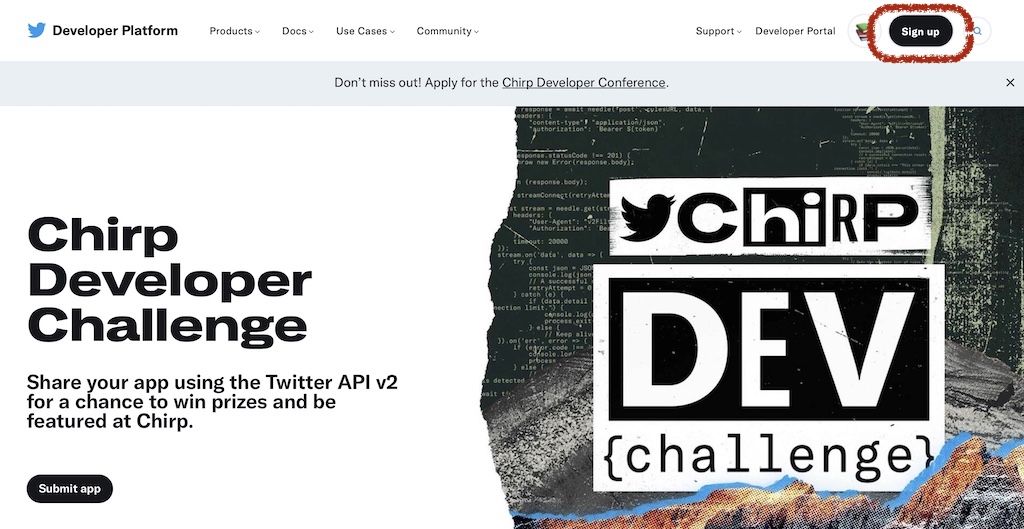
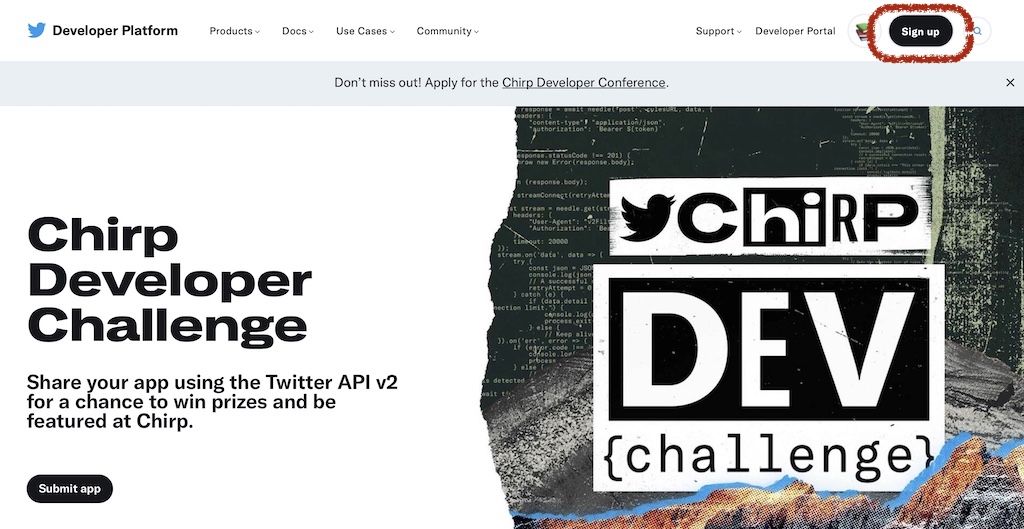
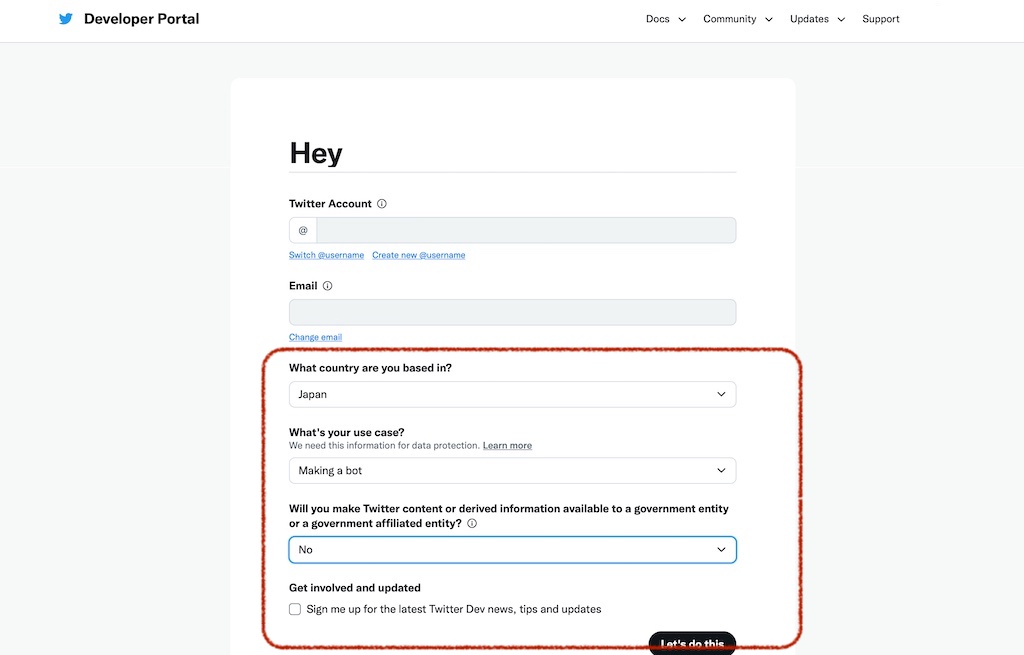
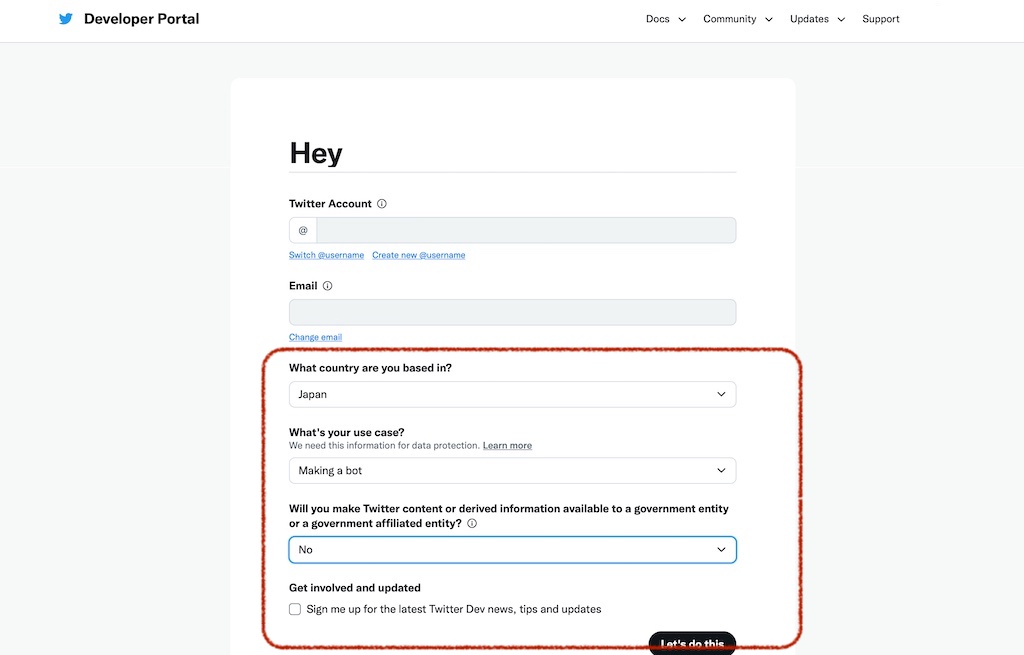
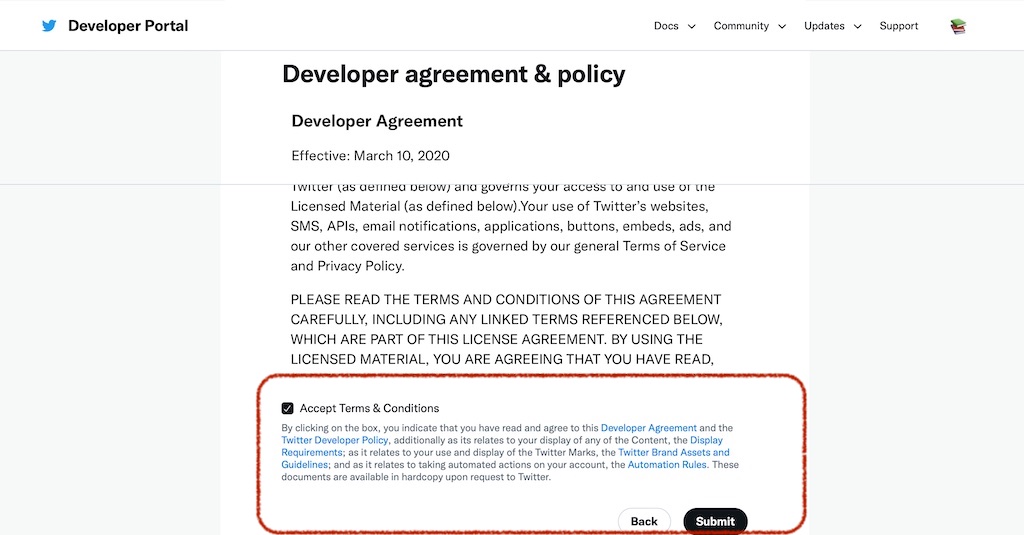
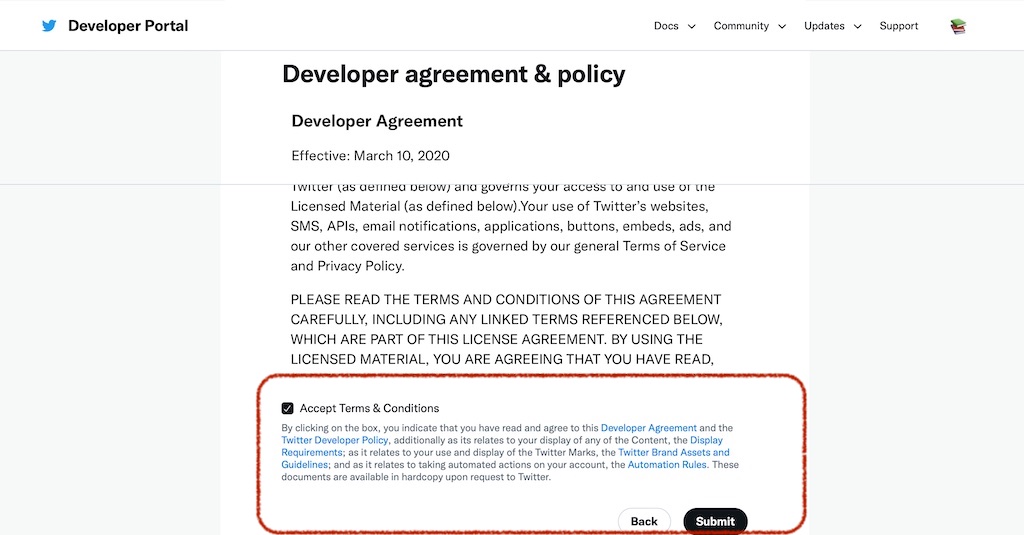
Twitterアカウントに電話番号を登録していない場合、ここでエラーが発生してしまいます⚠️
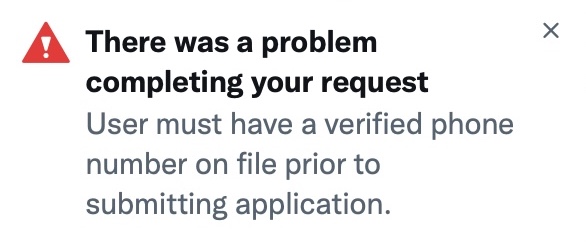
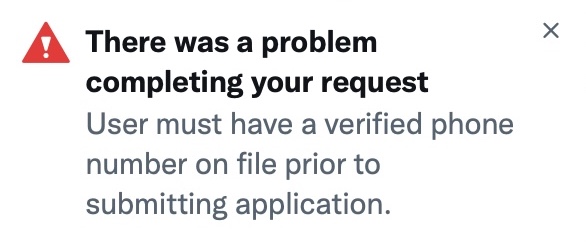
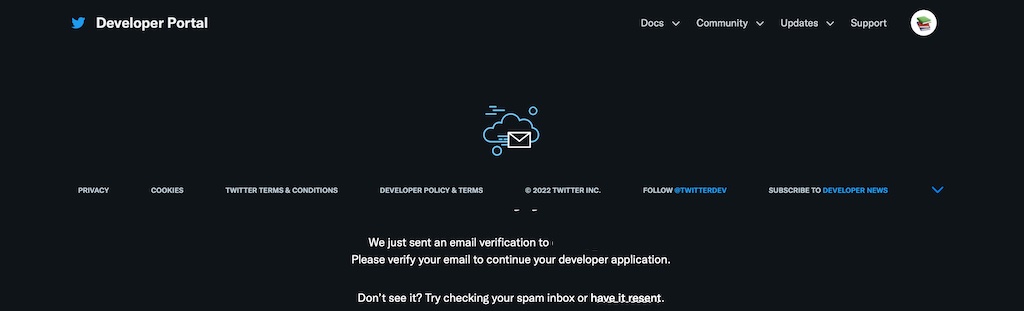
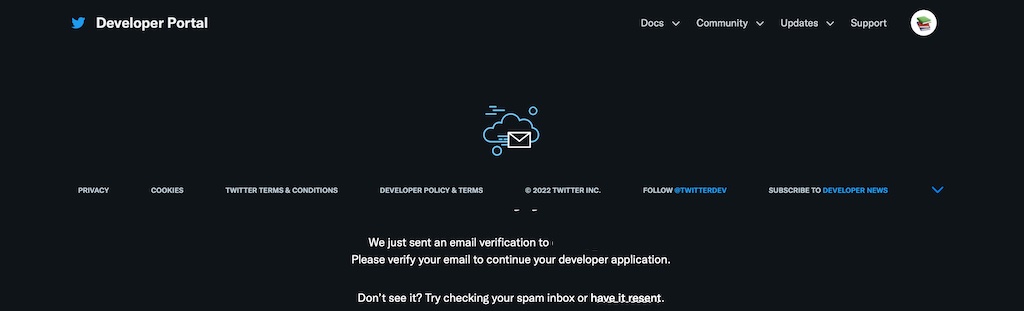
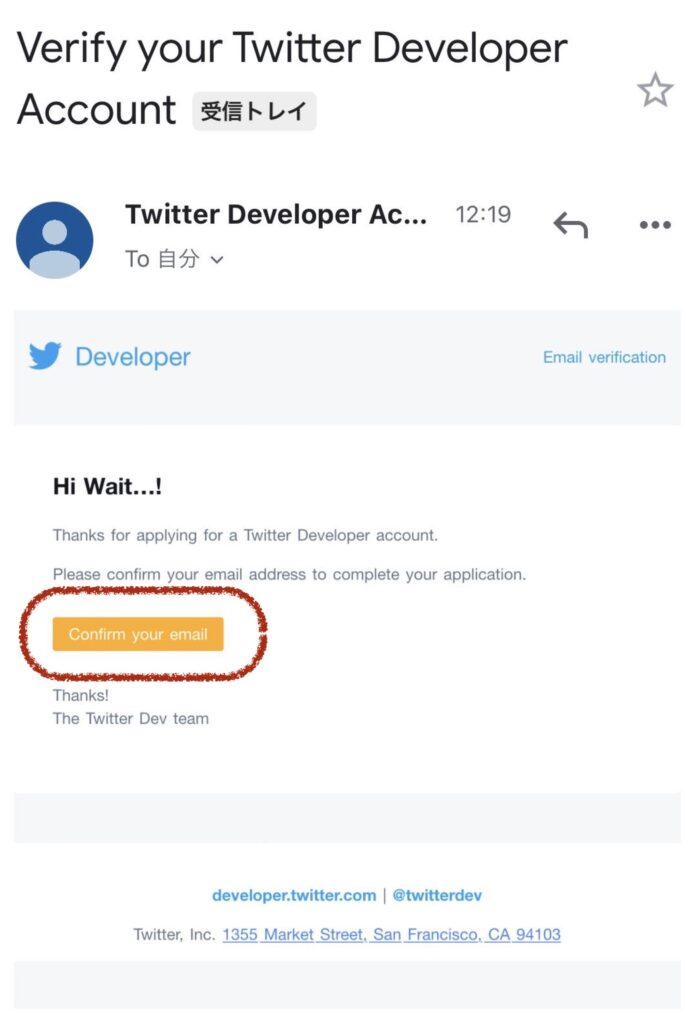
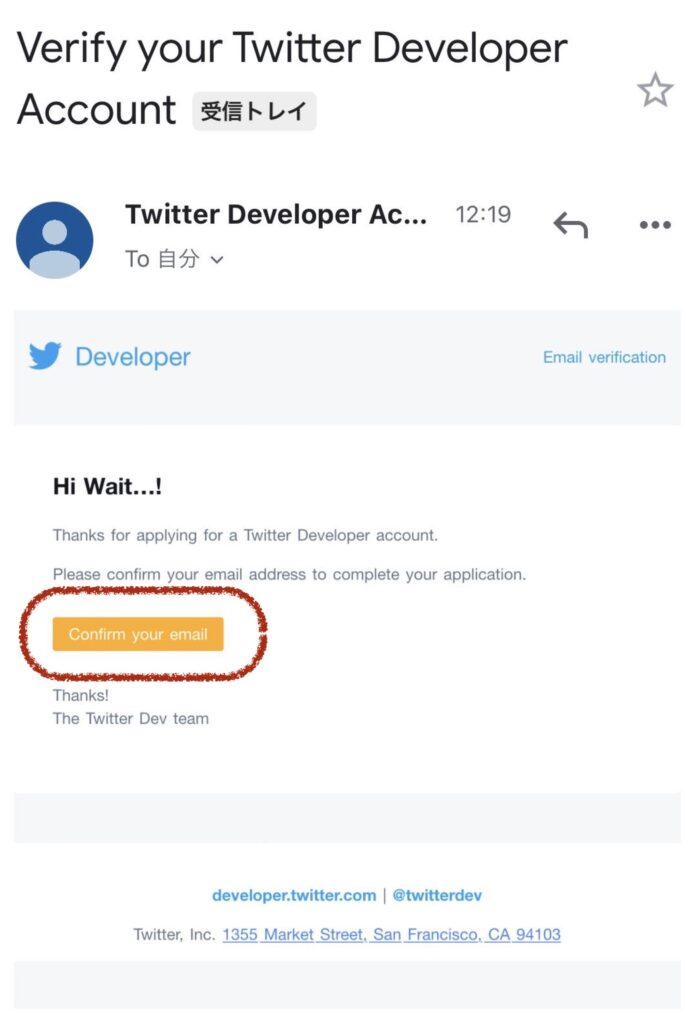
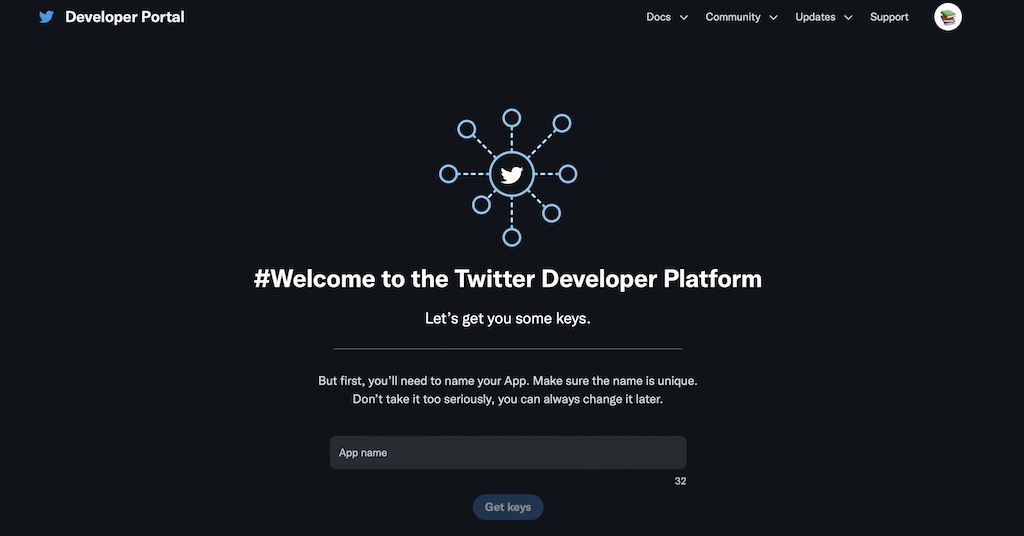
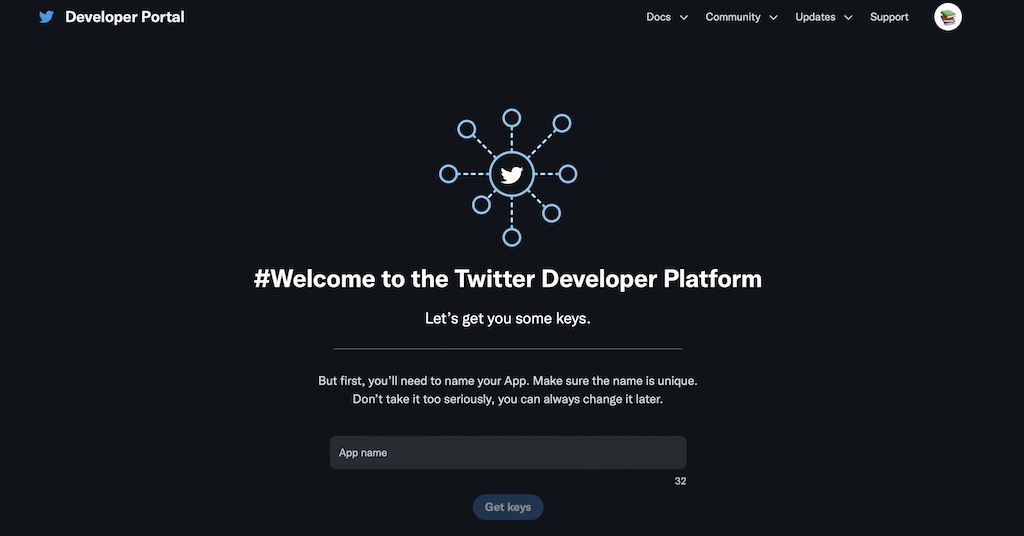
本来は、このままApp作成画面を進むべきだと思います。
しかし、ここでうっかり、トップページに戻ってしまいました😂
迷子になりながら、手順は続きます。


APIのProjectを作り、Tokenを生成する
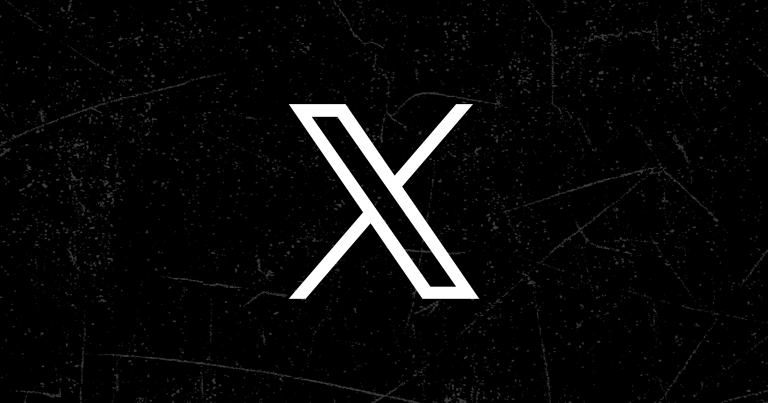
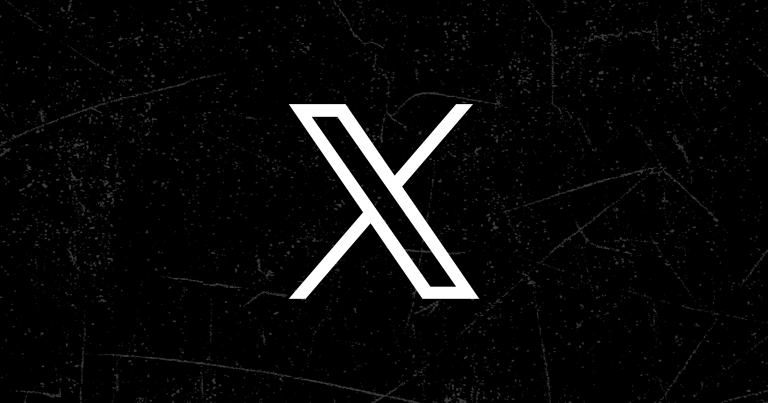
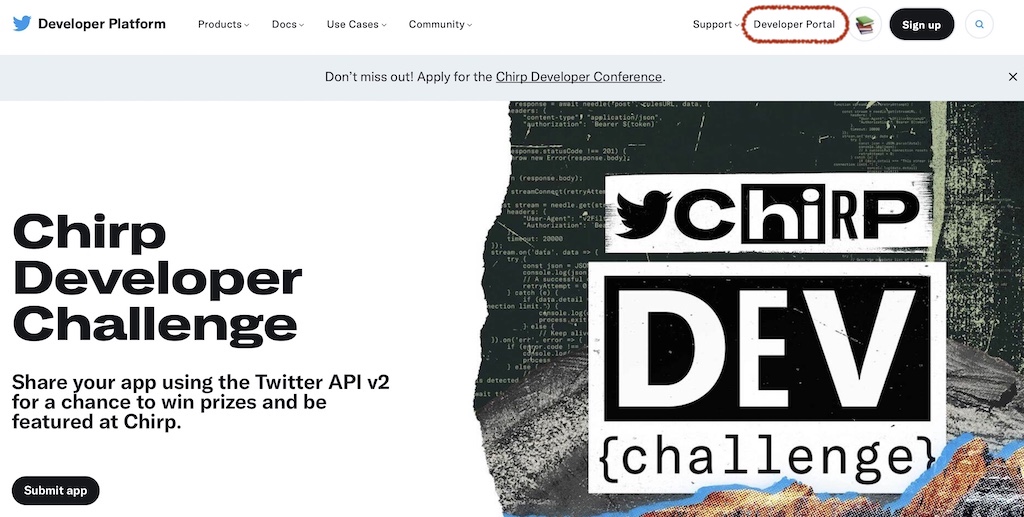
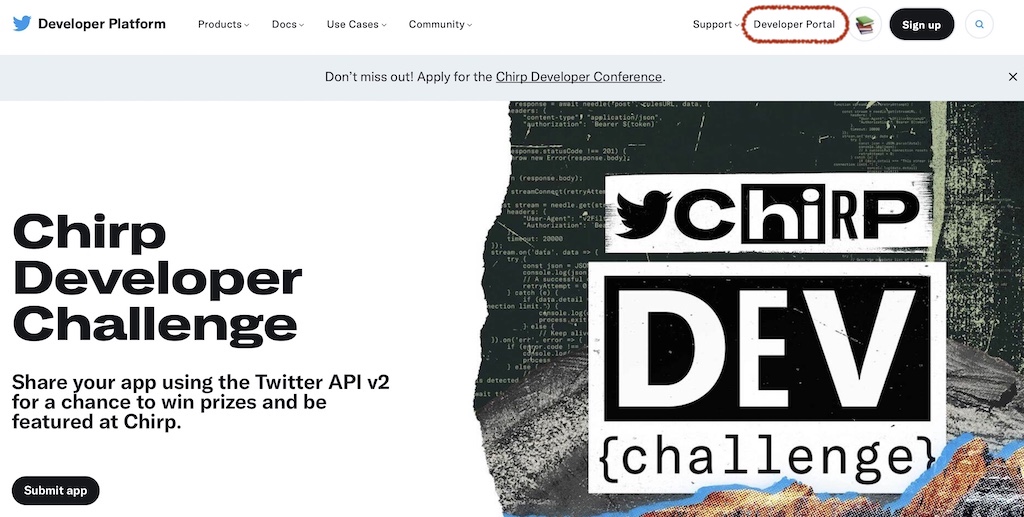
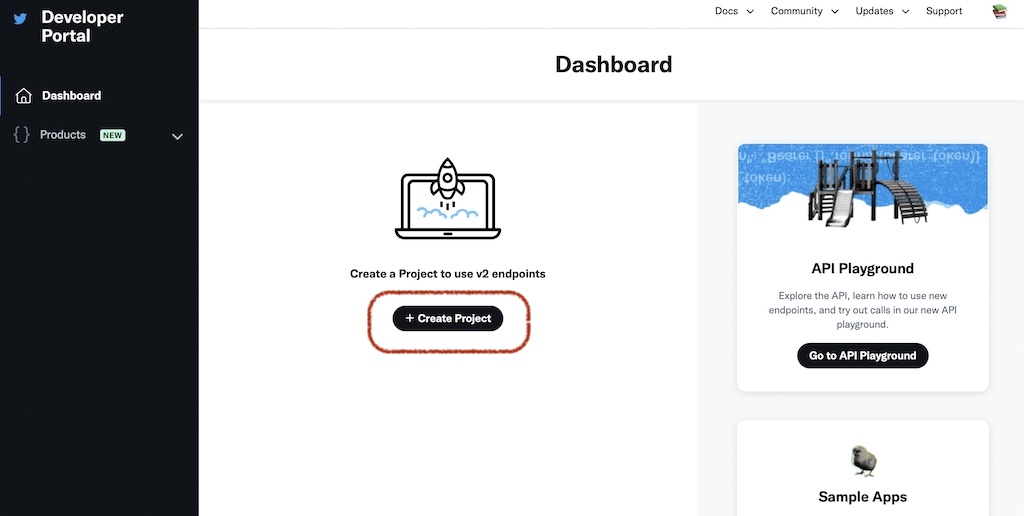
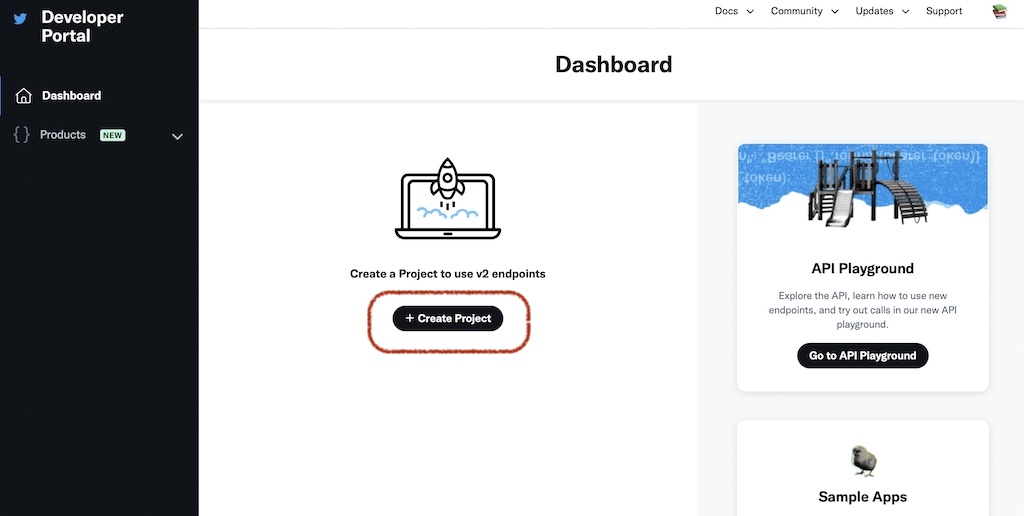
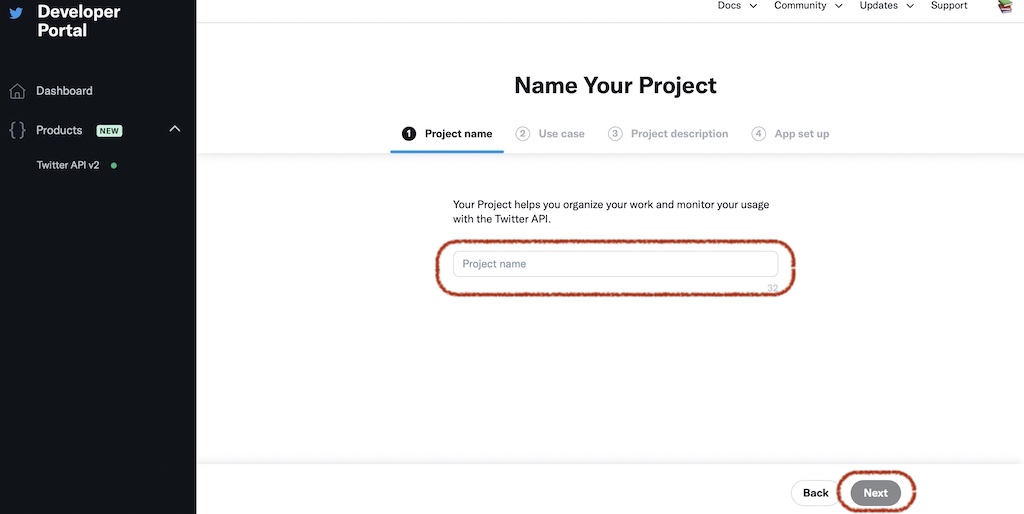
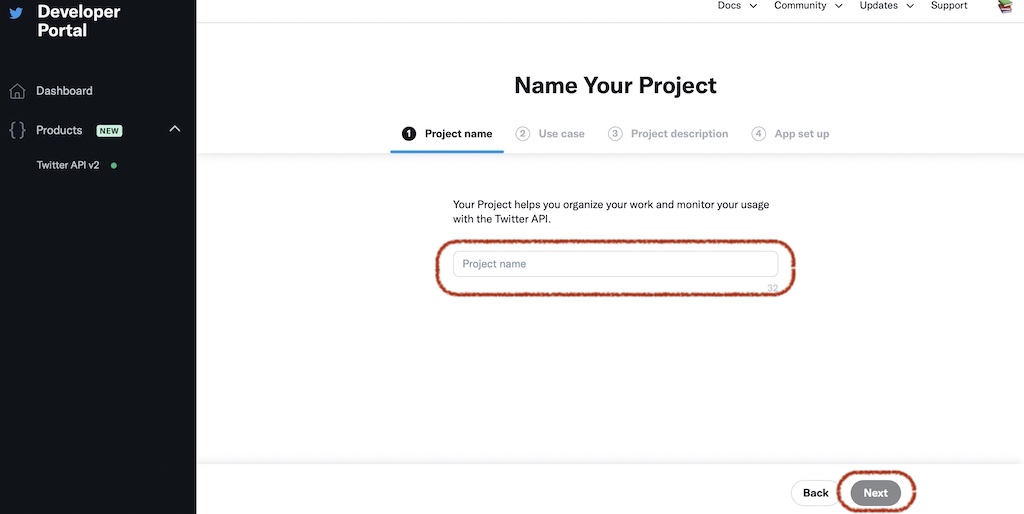
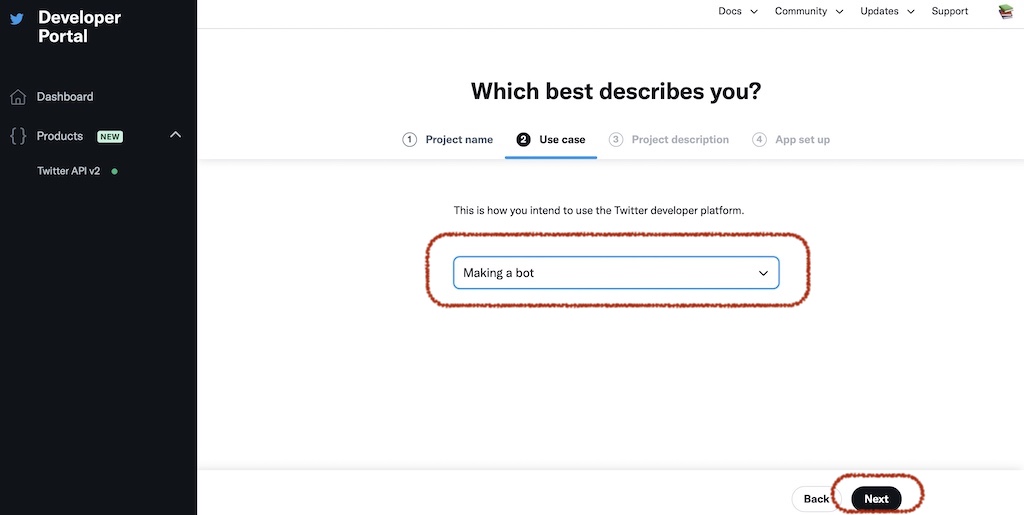
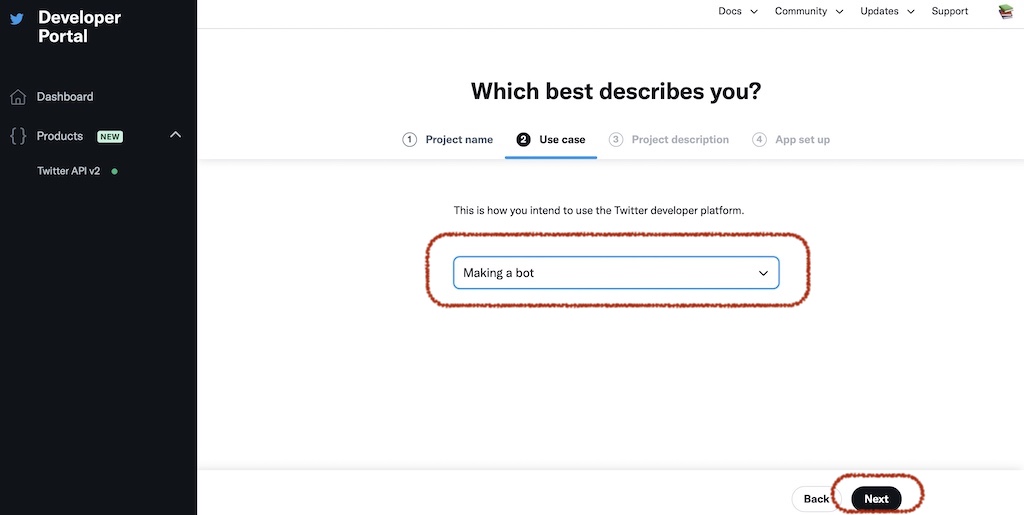
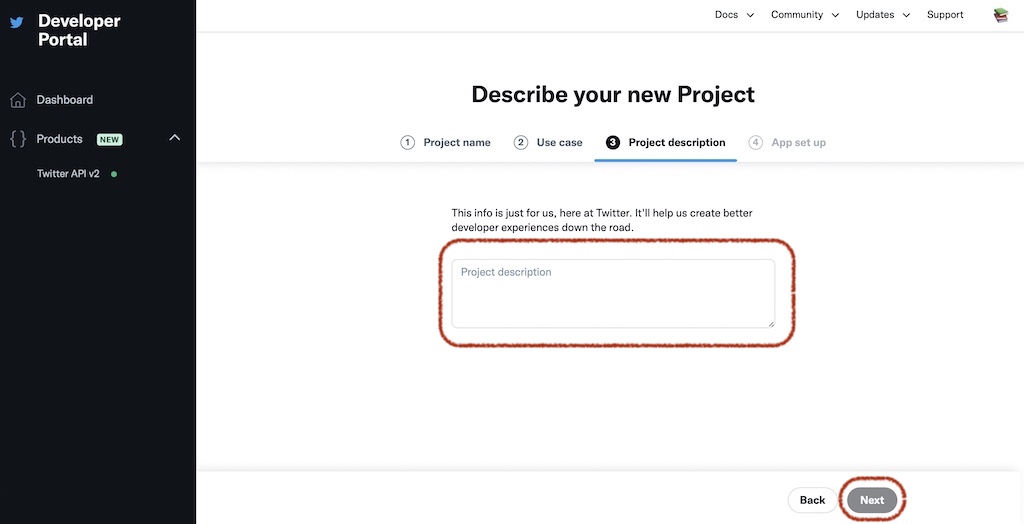
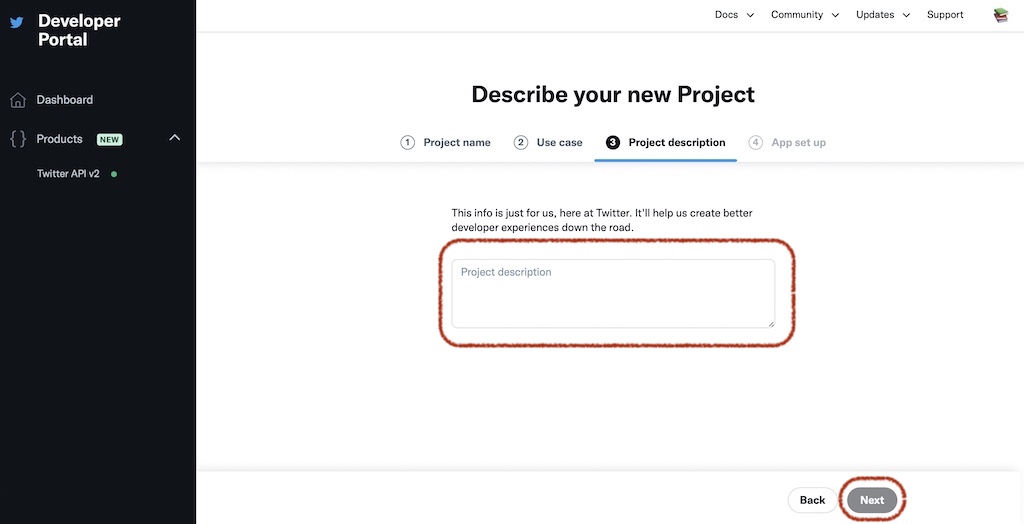
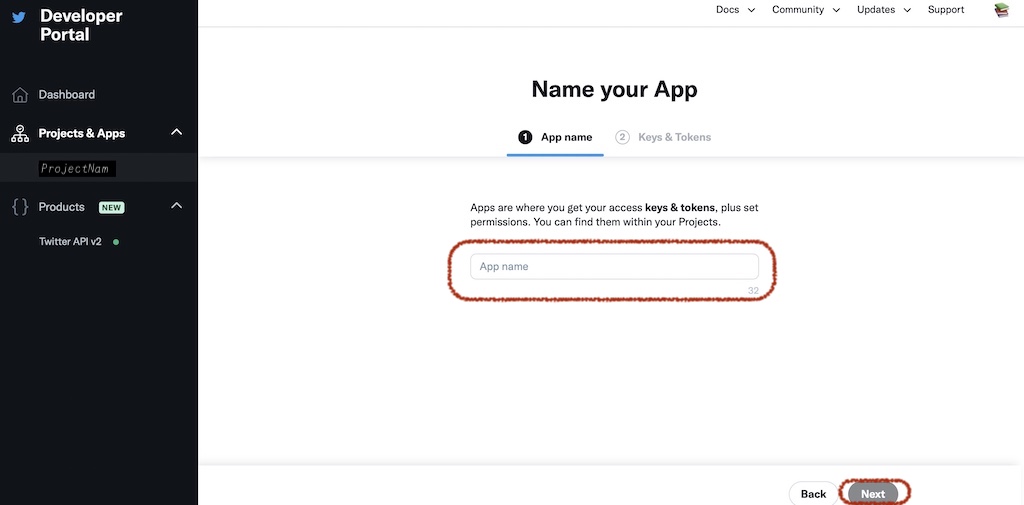
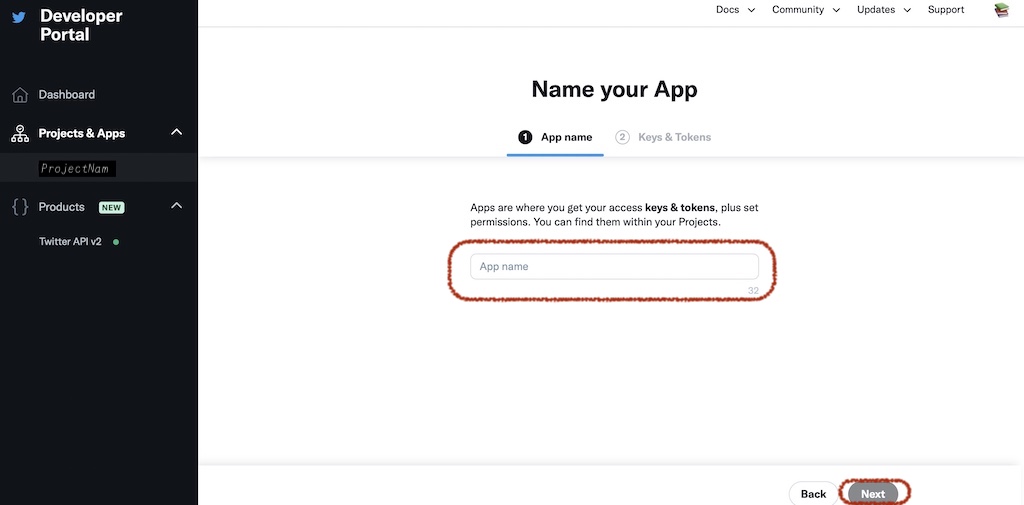
既に存在しているTwitter APIと同じAppNameは使用できません。
ユニークな名前をつけましょう💁



迷子になった画面と同じAppNameの設定だ
大事!✍️
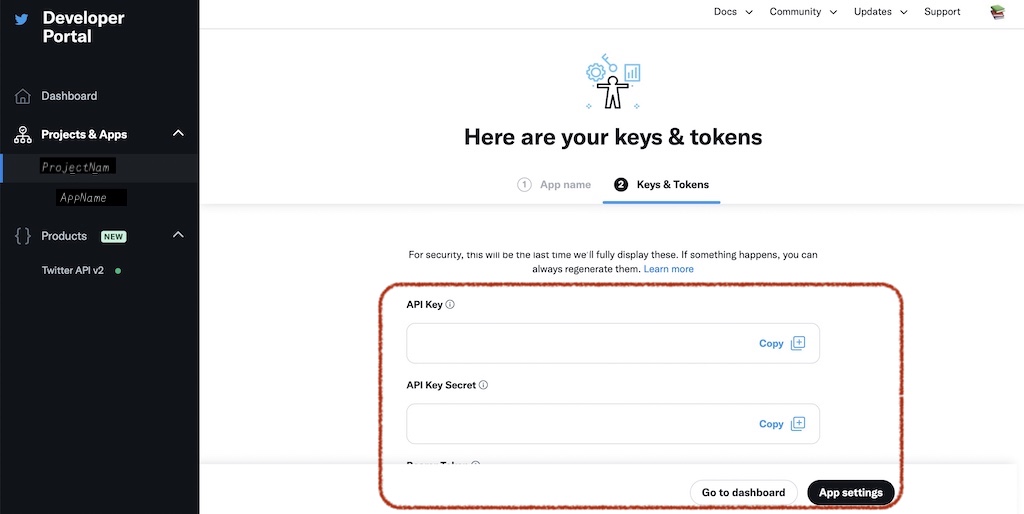
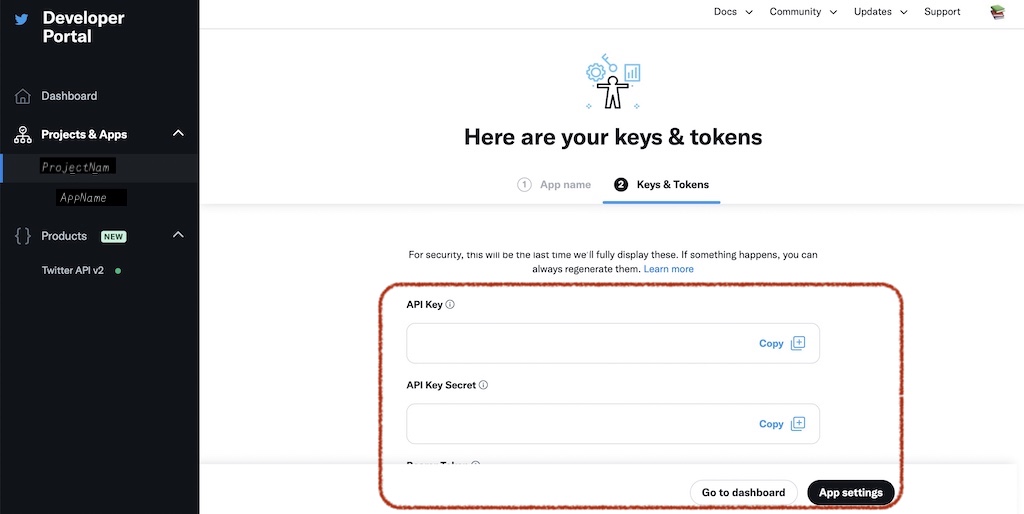
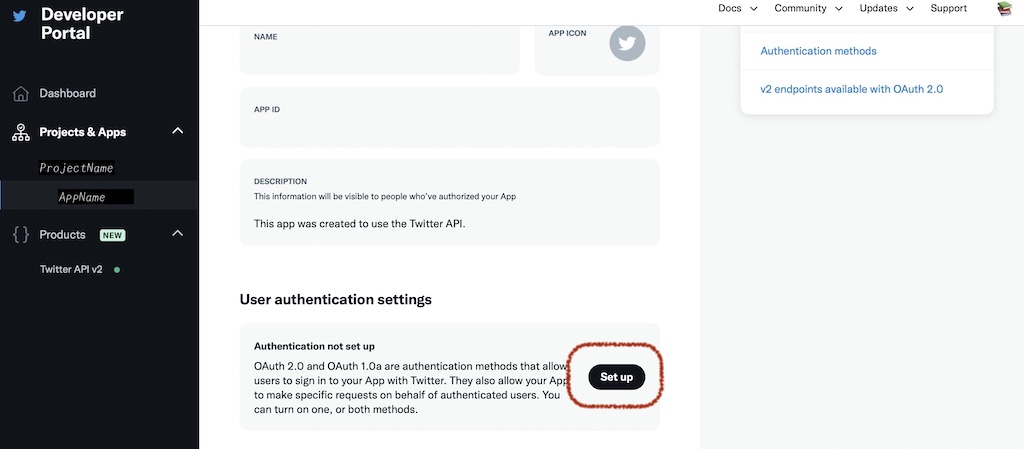
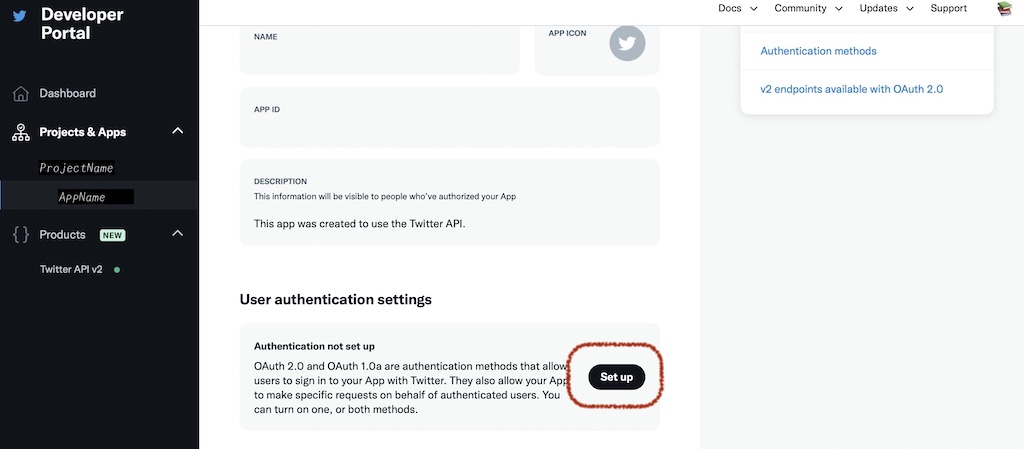
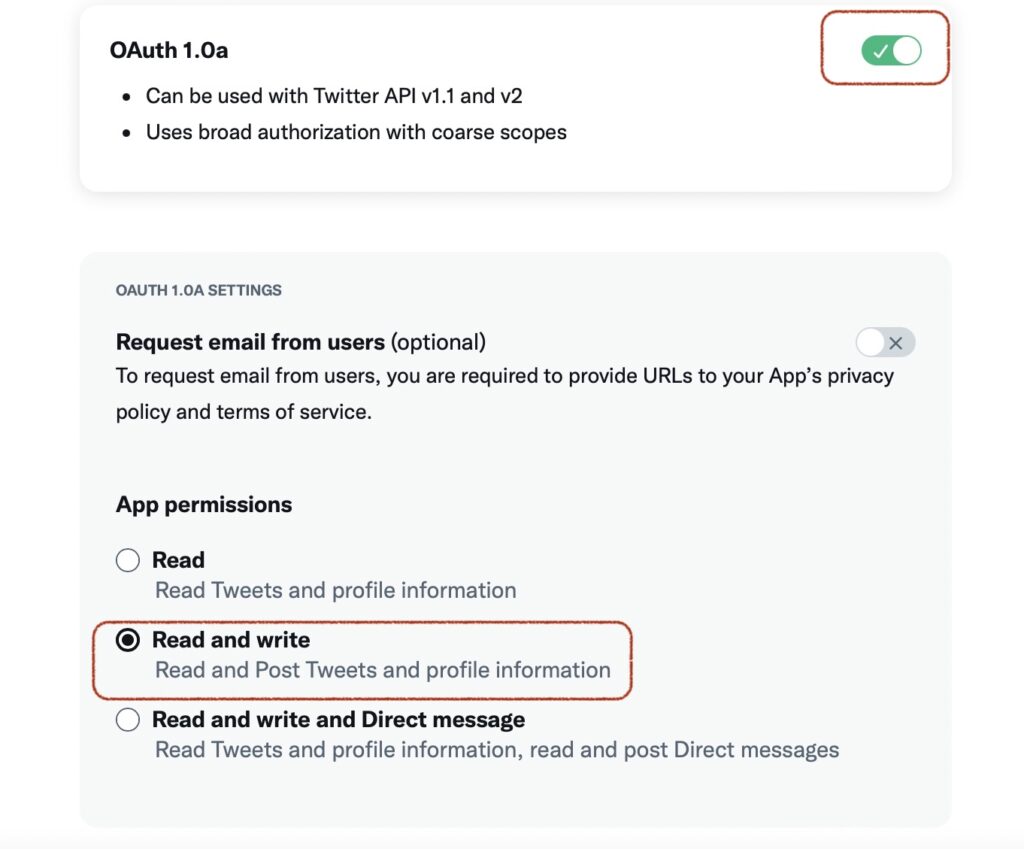
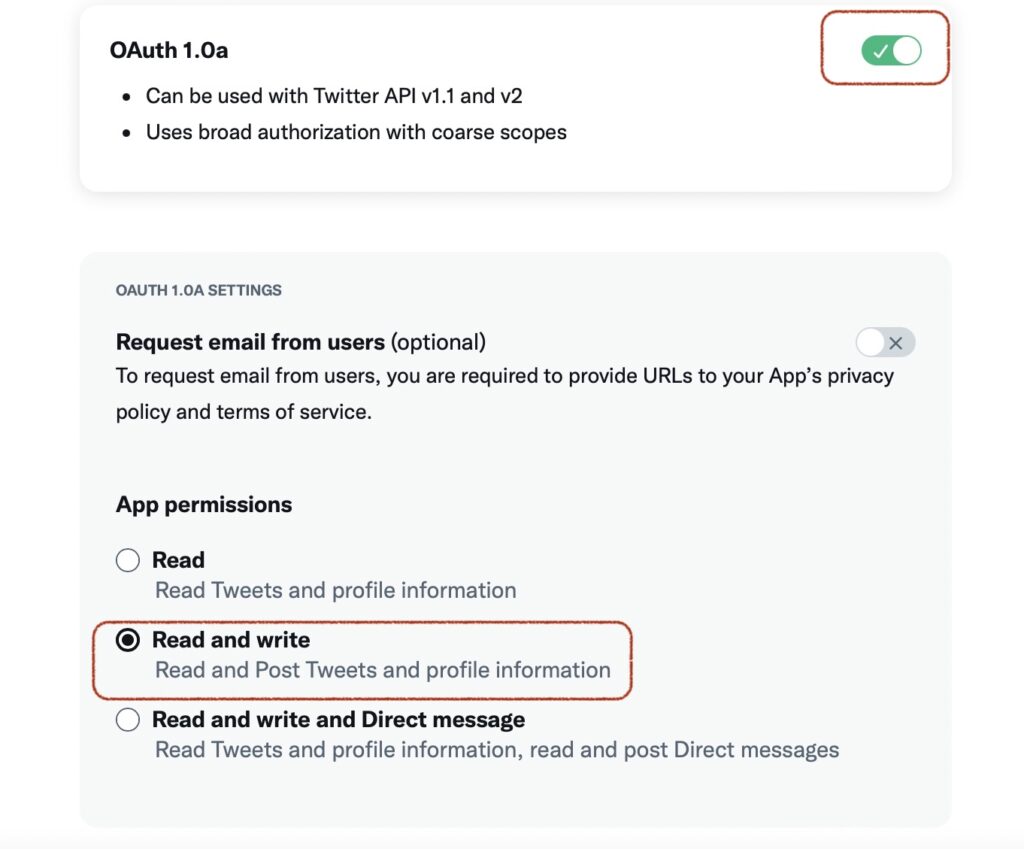
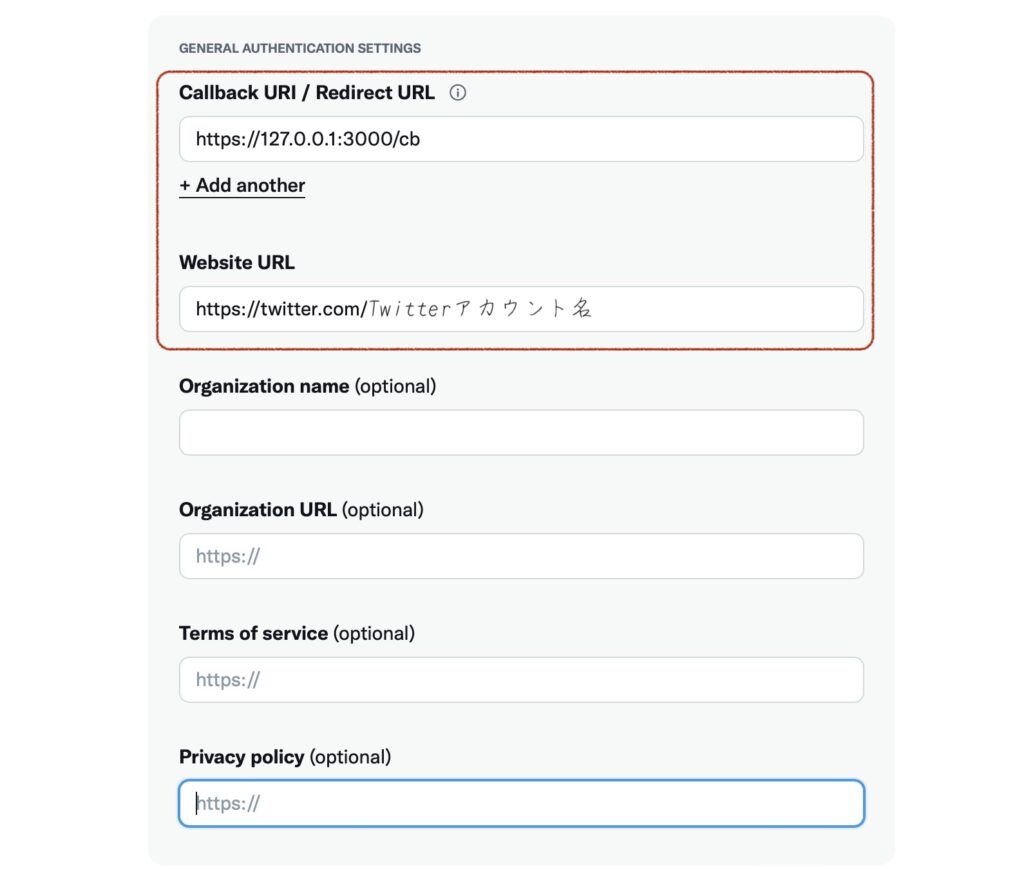
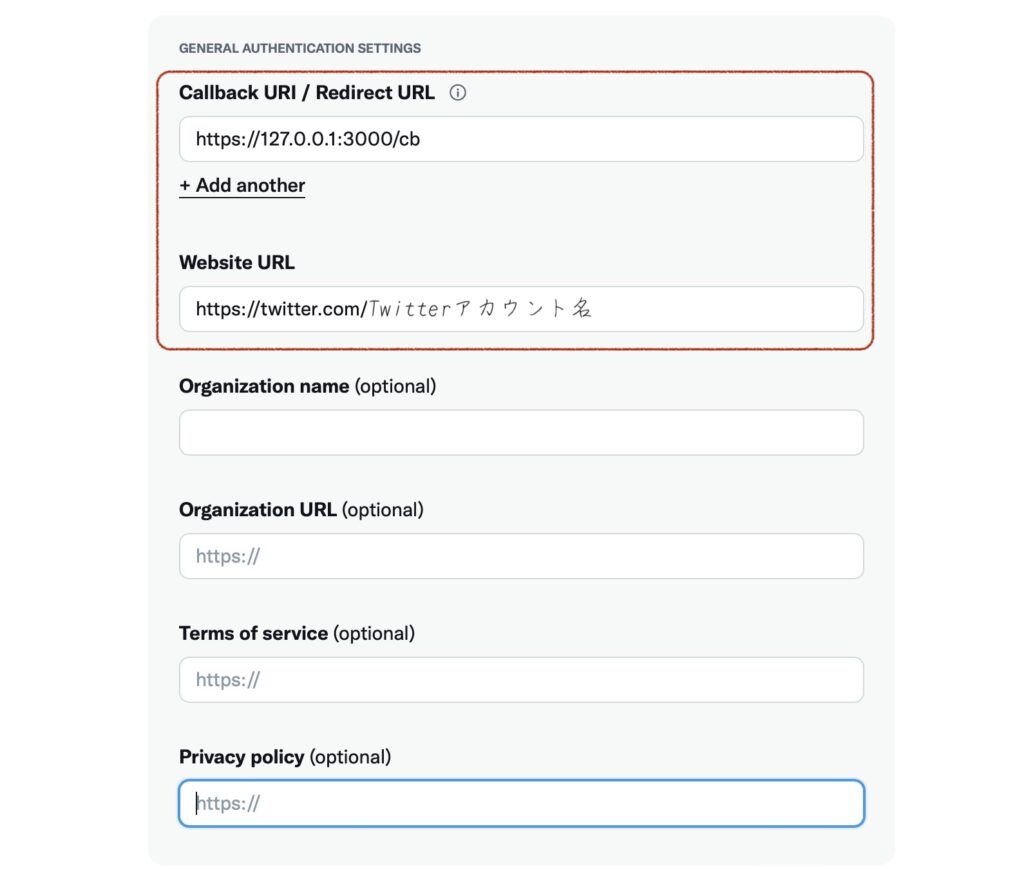
APIを実行する際に使用するTokenを生成します
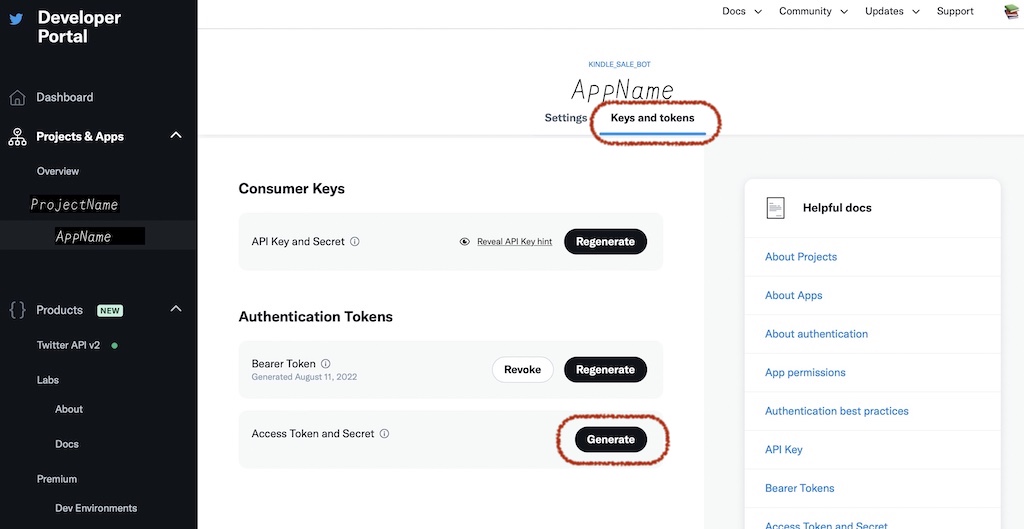
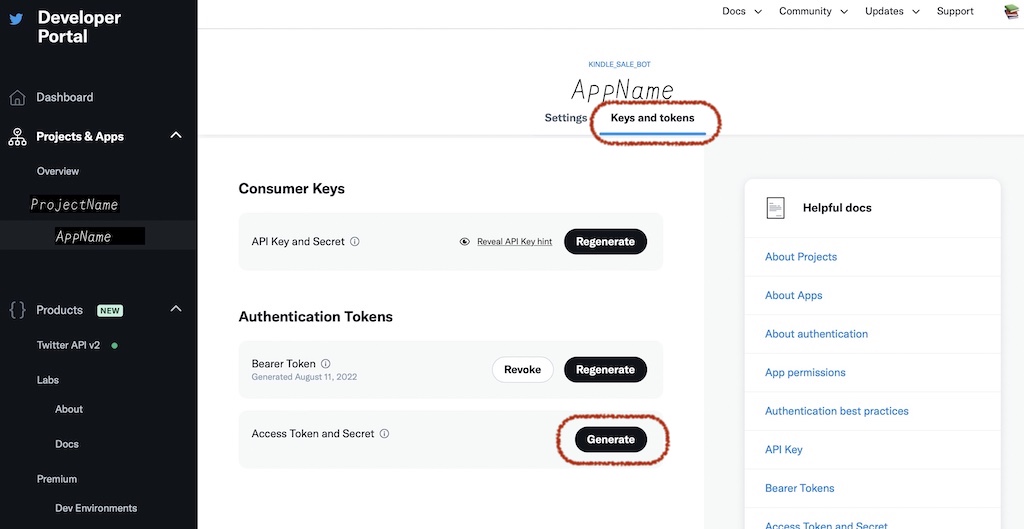
大事!✍️
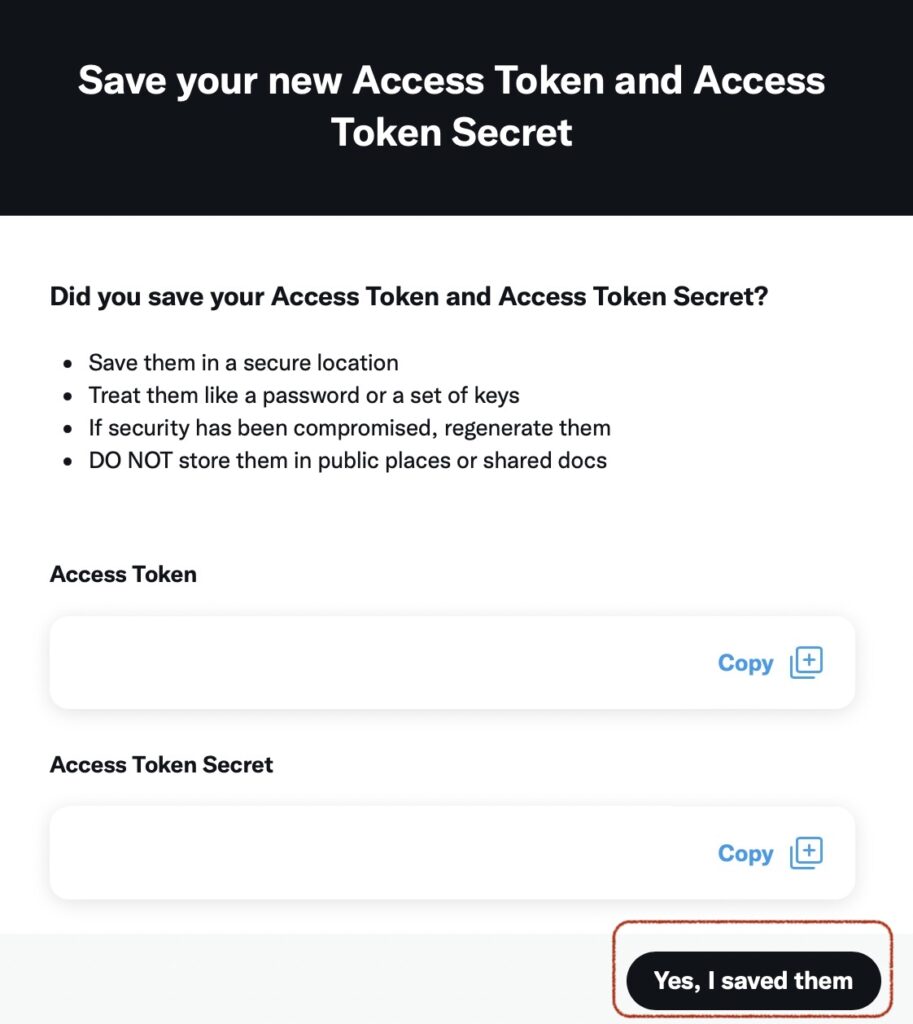
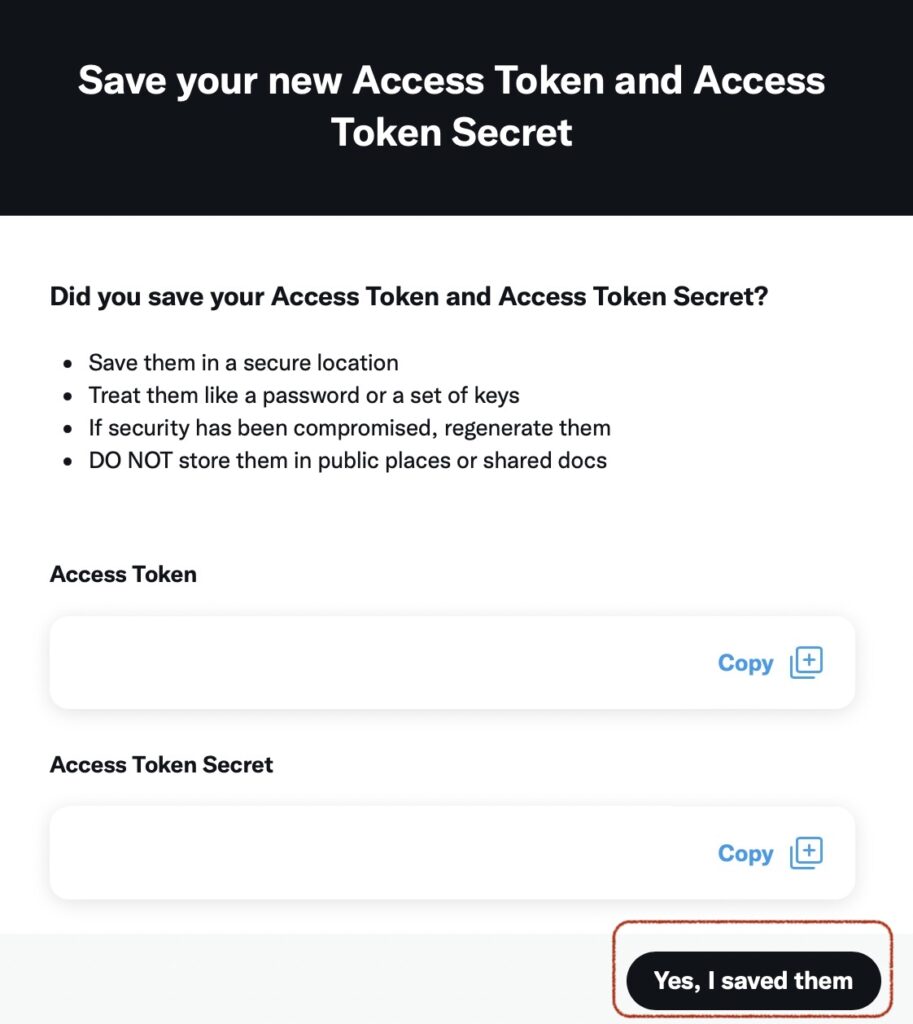
Elevated accessを申し込む
この状態で、PythonからTweepyライブラリを実行すると「エラーコード453」が発生しました。
Forbidden: 403 Forbidden
453 - You currently have Essential access which includes access to Twitter API v2 endpoints only. If you need access to this endpoint, you’ll need to apply for Elevated access via the Developer Portal. You can learn more here: https://developer.twitter.com/en/docs/twitter-api/getting-started/about-twitter-api#v2-access-leveどうやらTweepyライブラリにはTwitter API v1.1が含まれているため、Elevated accessを申し込む必要があるようです。
またTwitterは、3つのアプリケーション環境(開発環境、ステージング環境、本番環境)と200万ツイート/月の取得できる、無料の「Elevated access(高度なアクセス)」の提供を新たに開始します。すでにTwitter API v2を利用している開発者のプロジェクトは、本日より自動的にElevated accessにアップグレードされます。まだAPI v2を使っていない方は、Elevated accessを申し込む必要があります。
https://blog.twitter.com/developer/ja_jp/topics/community/2021/build-whats-next-with-the-new-twitter-developer-platform


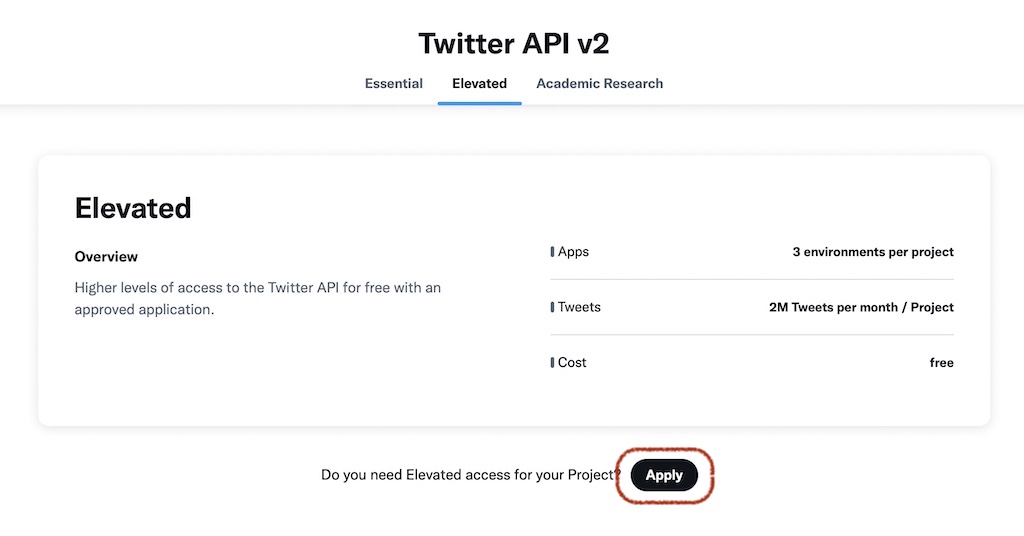
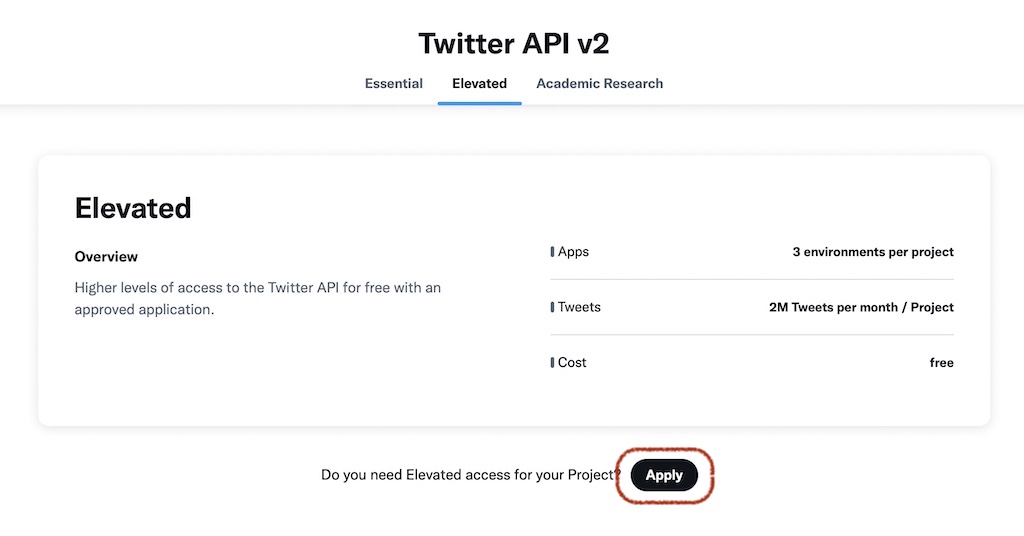
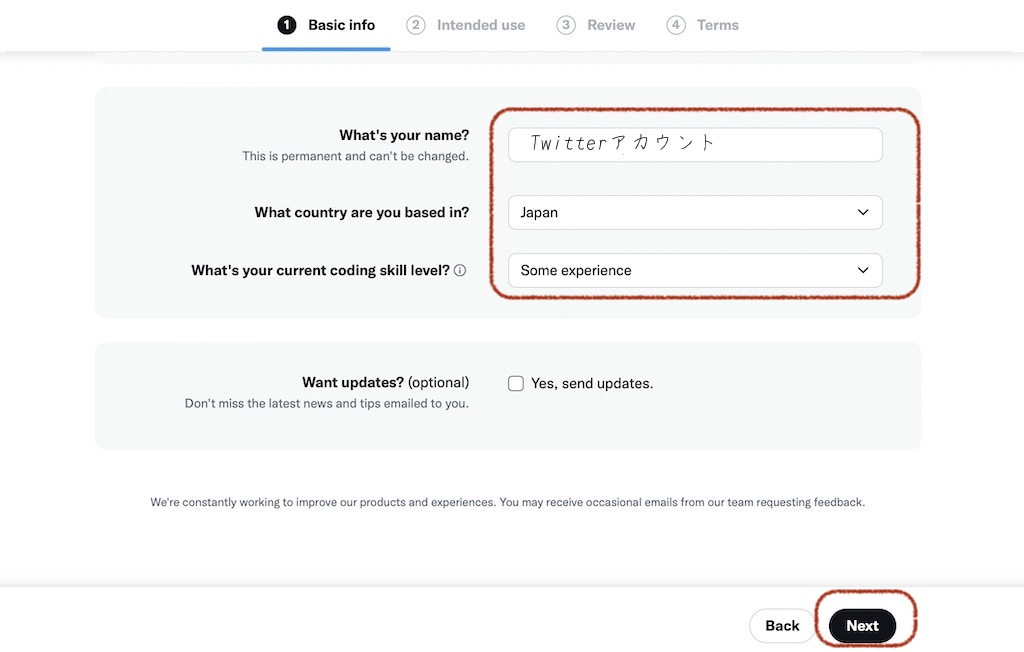
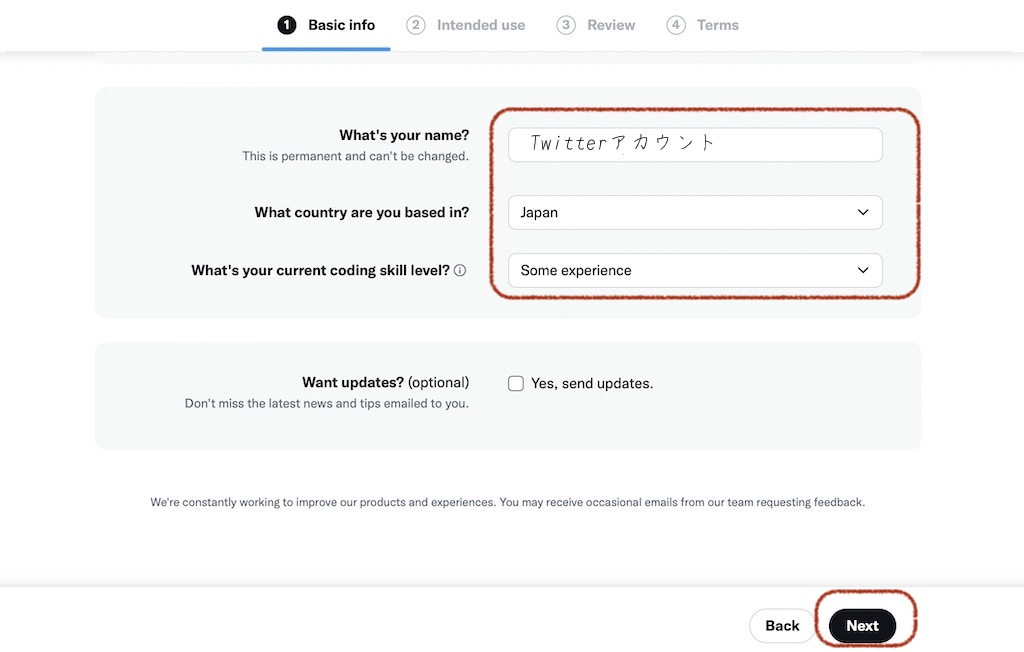


英作文は、200文字以上の入力する必要があります😅
自動翻訳サービス:DeepLのお力を拝借しました🙇





あと一息です!
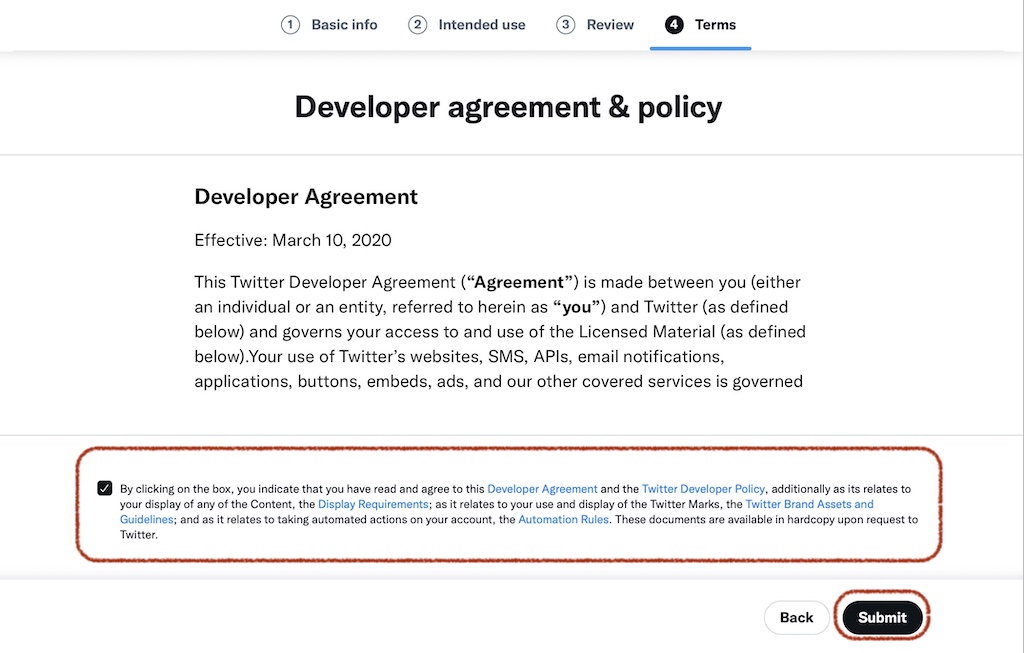
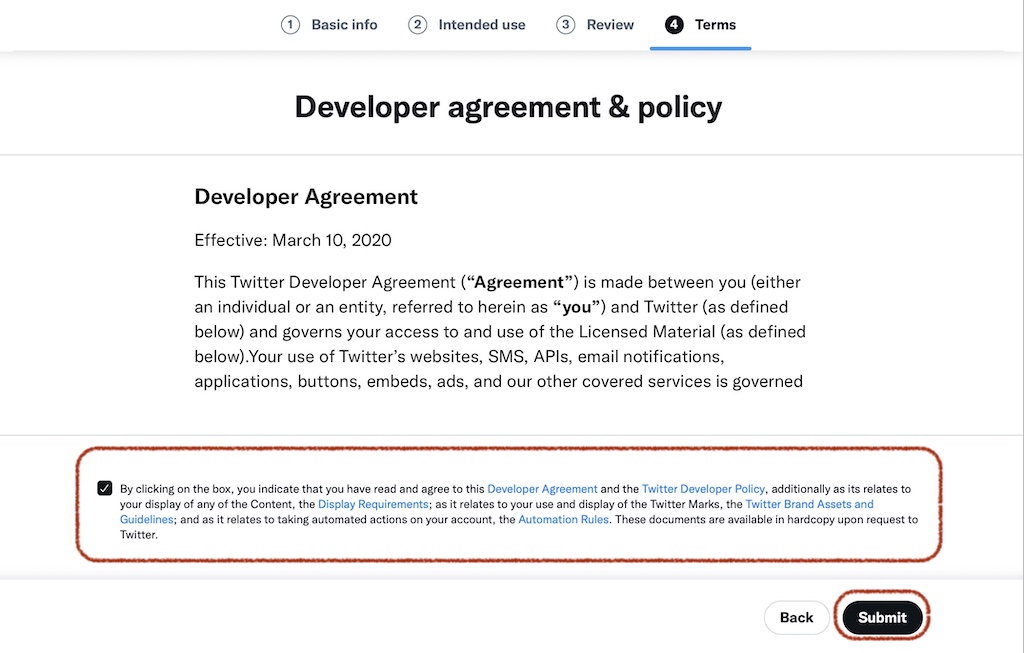
Twitter Developerの登録、設定が完了しました!
おつかれさまです!👏
ひとやすみしましょう


PythonでAPIを実行する
自分のパソコンから、PythonでAPIを実行してみます🐍
ターミナルを起動し、twitter用ライブラリをインストールします🕊
pip install tweepy実行するスクリプトは、こちらの記事からお借りしました


import tweepy
api_key ="(取得したAPI key)"
api_secret_key ="(取得したAPI secret key)"
access_token="(取得した Access token)"
access_token_secret="(取得した Access token secret)"
auth = tweepy.OAuthHandler(api_key , api_secret_key)
auth.set_access_token(access_token, access_token_secret)
api = tweepy.API(auth)
tweet_content = "test"
api.update_status(tweet_content)各種Keyは、API Project作成のSTEP8とSTEP12でメモしたものを使用します
できました!😆🕊👏
まとめ
Pythonからツイートできるようになり、bot作成に一歩近づきました!🤖
次は、自分のパソコンではなく、サーバーから実行できるようにHeroku環境を準備したいと思います。


Kindle日替わりセールをツイートできるようになりました。
ぜひフォローをお願いします!🕊
最後まで読んでいただき、ありがとうございました。
みなさまの暮らしがより良くなりますように。

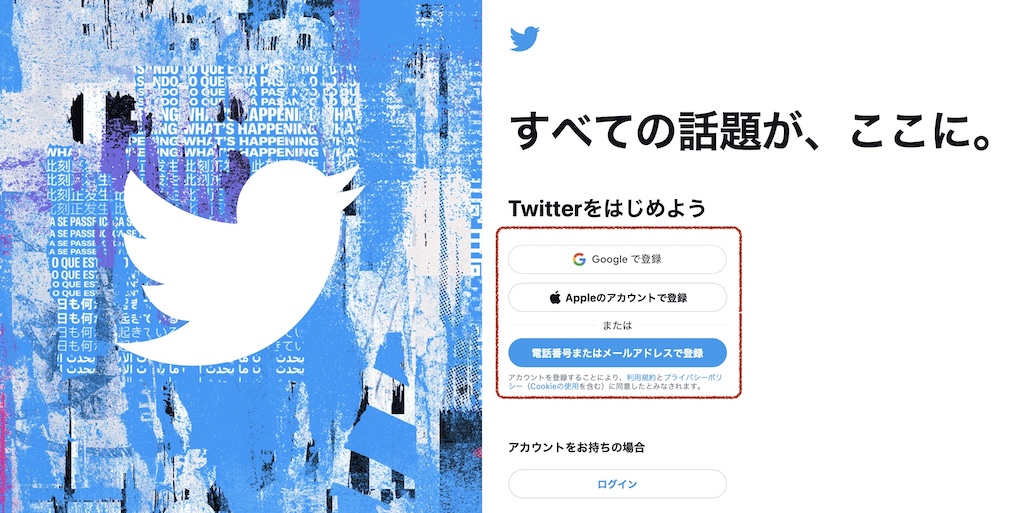
コメント
コメント一覧 (1件)
[…] ◆ 後から分かった、参照すべき 作り方説明ページ はじめてのTwitter API【Botを作ろう】 | ClassyNode […]